首先重置Edge浏览器设置并清除缓存数据,其次检查DNS配置为8.8.8.8和8.8.4.4,接着关闭硬件加速与扩展程序,最后更新Edge及系统以确保搜索结果正常显示。
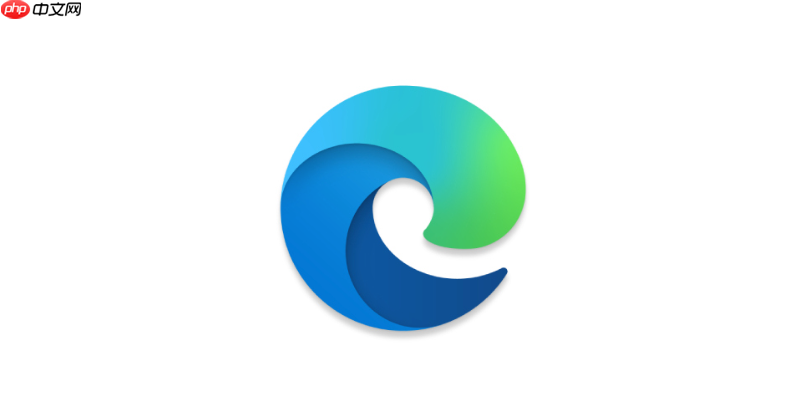
如果您在使用Microsoft Edge进行搜索时,发现返回的结果数量少于预期或关键信息缺失,则可能是由浏览器设置、网络配置或缓存数据异常所导致。以下是解决此问题的步骤:
本文运行环境:Dell XPS 13,Windows 11
将Edge浏览器恢复到默认状态可以解决因错误配置或损坏的自定义设置导致的搜索结果异常问题。
1、点击Edge浏览器右上角的“...”菜单按钮,选择设置。
2、在左侧菜单中选择重置设置选项。
3、点击“将设置还原为其默认值”按钮,并在弹出的确认窗口中选择重置。
4、等待重置完成,然后关闭并重新启动浏览器以查看搜索结果是否恢复正常。
过期或损坏的缓存文件和Cookie可能干扰搜索引擎的正常加载和结果显示。
1、进入Edge浏览器的设置界面,选择左侧的“隐私、搜索和服务”。
2、向下滚动至“清除浏览数据”部分,点击选择要清除的内容。
3、时间范围选择“所有时间”,勾选“浏览历史记录”、“Cookie和其他站点数据”以及“缓存的图片和文件”。
4、点击立即清除按钮,完成后重启浏览器再次尝试搜索。
DNS解析问题可能导致部分搜索内容无法正确加载,更换为公共DNS可改善连接稳定性。
1、按下Win + R键打开运行窗口,输入ncpa.cpl并回车。
2、右键点击当前使用的网络连接(如WLAN或以太网),选择“属性”。
3、双击“Internet 协议版本4 (TCP/IPv4)”,选择“使用下面的DNS服务器地址”。
4、将首选DNS服务器设为8.8.8.8,备用DNS服务器设为8.8.4.4,点击确定保存设置。
5、重启电脑后测试Edge搜索功能。
某些扩展或硬件加速功能可能与网页渲染冲突,从而影响搜索结果的完整显示。
1、进入Edge的设置 > “系统” > “性能”。
2、关闭“使用硬件加速(如果可用)”的开关。
3、重启浏览器,在无扩展模式下访问edge://settings/extensions,逐一禁用已安装的扩展程序以排查问题来源。
4、每次禁用一个扩展后进行搜索测试,直至找到引发问题的插件。
确保软件版本为最新可以修复已知漏洞并提升兼容性,避免因旧版本缺陷导致功能异常。
1、在Edge浏览器中点击“...”菜单,选择帮助和反馈 > “关于Microsoft Edge”。
2、等待系统自动检查更新并完成下载安装,完成后浏览器会自动重启。
3、前往Windows设置中的“更新和安全” > “Windows 更新”,检查是否有待安装的系统补丁。
4、安装所有可用更新后重启计算机,再验证搜索结果是否完整显示。
以上就是Microsoft Edge搜索结果显示不全怎么办_Microsoft Edge搜索结果修复方法的详细内容,更多请关注php中文网其它相关文章!

Edge浏览器是由Microsoft(微软中国)官方推出的全新一代手机浏览器。Edge浏览器内置强大的搜索引擎,一站搜索全网,搜文字、搜图片,快速识别,帮您找到想要的内容。有需要的小伙伴快来保存下载体验吧!




Copyright 2014-2025 https://www.php.cn/ All Rights Reserved | php.cn | 湘ICP备2023035733号